
مواد
- مراحل
- طریقہ 1 اختیاری: انٹرنیٹ براؤزر میں اوریکل جاوا کی توثیق کریں
- طریقہ 2 گوگل کروم
- اوریکل جاوا 32 بٹ کے لئے ہدایات
- اوریکل جاوا 64 بٹ کے لئے ہدایات
- یاددہانی
- طریقہ 3 موزیلا فائر فاکس
- اوریکل جاوا 32 بٹ کے لئے ہدایات
- اوریکل جاوا 64 بٹ کے لئے ہدایات
- یاددہانی
اس ٹیوٹوریل میں 32 اور 64 بٹس میں اوبنٹو آپریٹنگ سسٹم پر جے ڈی کے (ترقیاتی ماحول) اور جے آر ای (آپریٹنگ ماحول) اوریکل 7 کی تنصیب کا احاطہ کیا گیا ہے۔ یہ ہدایات ڈیبیئن لینکس اور لینکس ٹکسال کی تقسیم کے لئے بھی موزوں ہیں۔
- اوربل جاوا کو اوبنٹو لینکس کے ساتھ اپ ڈیٹ کرنے کا طریقہ
اگر اوریکل جاوا 7 پہلے ہی آپ کے سسٹم پر انسٹال ہے تو ، یہ طریقہ استعمال کریں لیکن اسے اپ ڈیٹ کرنے کے ل.۔
- اوبنٹو لینکس پر اوریکل جاوا آپریٹنگ ماحول کو کیسے انسٹال کریں
ان لوگوں کے لئے جو جاوا کا استعمال کرتے ہوئے ایپلی کیشنز چلانے کے ل only اوریکل جاوا جے آر ای کو "صرف" انسٹال کرنا چاہتے ہیں ، ایپلی کیشنز کو تیار نہیں کرنا۔
- اوبنٹو لینکس پر اوریکل جے ڈی کے کیسے انسٹال کریں
ان پلیٹ فارم پر پروگرام اور ایپلیکیشن تیار کرنے کے لئے اوریکل اوریکل ڈویلپمنٹ ماحول کو انسٹال کرنا چاہتے ہیں۔ جے ڈی کے تنصیب جے آر ای آپریٹنگ ماحول کو بھی مربوط کرتی ہے۔
- اپنے انٹرنیٹ براؤزر میں اوریکل جاوا کو کس طرح توثیق کریں
اپنے براؤزرز کو جاوا پلیٹ فارم استعمال کرنے کی اجازت دینے کے ل.۔
مراحل
-

چیک کریں کہ آیا آپ کے اوبنٹو لینکس آپریٹنگ سسٹم کا فن تعمیر 32 بٹ یا 64 بٹ ہے۔ ایک ٹرمینل کھولیں اور اس کے بعد آنے والی کمانڈ کو لانچ کریں۔- قسم / کاپی / پیسٹ کریں: file / sbin / init
- یہ کمانڈ آپ کو آپ کے اوبنٹو لینکس آپریٹنگ سسٹم کے 32 یا 64 بٹ فن تعمیر کے بارے میں معلومات فراہم کرے گا۔
- قسم / کاپی / پیسٹ کریں: file / sbin / init
-

چیک کریں کہ جاوا سسٹم پر انسٹال ہے یا نہیں۔ ایسا کرنے کے ل you ، آپ کو ٹرمینل کے ذریعے جاوا ورژن کی درخواست کرنے والی کمانڈ جاری کرنا ہوگی۔- ایک ٹرمینل کھولیں اور اس کے بعد آنے والی کمانڈ کو لانچ کریں۔
- قسم / کاپی / پیسٹ کریں: java -version
- اگر آپ کے سسٹم پر اوپن جے ڈی کے انسٹال ہے تو ، جواب کو درج ذیل دکھایا جاسکتا ہے:
- جاوا ورژن "1.7.0_15"
اوپن جے ڈی کے رن ٹائم ماحولیات (آئسڈ ٹیئ 6 1.10 پری) (7b15 ~ پری 1-0lucid1)
اوپن جے ڈی کے 64-بٹ وی ایم سرور (بلڈ 19.0-b09 ، مخلوط وضع)
- جاوا ورژن "1.7.0_15"
- اس معاملے میں آپ کے پاس جاوا کا ایک ورژن انسٹال ہے ، لیکن یہ دوسرے فراہم کنندہ سے آتا ہے اور ہم اس مشق میں جس سے ہم استعمال کریں گے اس سے بہت مختلف ہے۔ آپ کو اسے ان انسٹال کرنے کی ضرورت ہوگی۔
- ایک ٹرمینل کھولیں اور اس کے بعد آنے والی کمانڈ کو لانچ کریں۔
-

اوپن جے ڈی کے / جے آر ای کو مکمل طور پر اپنے سسٹم سے ان انسٹال کریں اور ایک ڈائرکٹری بنائیں جس میں اوریکل جاوا جے ڈی کے / جے آر ای بائنریز ہوں۔ اس سے پلیٹ فارم اور جاوا ورژن کے مابین کسی قسم کے تنازعات اور الجھنوں کو روکے گا۔ اگر ، مثال کے طور پر ، آپ کی مشین پر اوپن جے ڈی کے / جے آر ای انسٹال ہے تو ، آپ کو مندرجہ ذیل کمانڈ (ٹرمینل میں) استعمال کرکے اسے ان انسٹال کرنا پڑے گا۔- قسم / کاپی / پیسٹ کریں: sudo apt-get purge openjdk - *
- یہ کمانڈ آپ کے سسٹم سے اوپن جے ڈی کے / جے آر ای کو مکمل طور پر ان انسٹال کردے گی۔
- قسم / کاپی / پیسٹ کریں: sudo mkdir -p / usr / مقامی / جاوا
- یہ کمانڈ ایک ایسی ڈائرکٹری بنائے گی جس میں آپ کی بائنری اوریکل ڈویلپمنٹ اور جاوا آپریٹنگ ماحولیات بائنریز ہوں گی۔
- قسم / کاپی / پیسٹ کریں: sudo apt-get purge openjdk - *
-
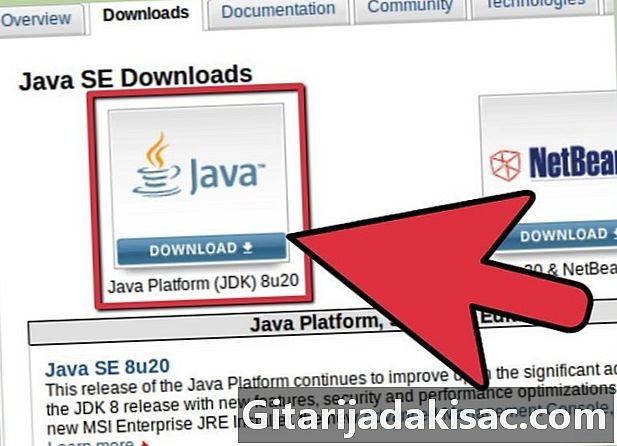
لینکس کے لئے اوریکل جاوا جے ڈی کے اور جے کے ای ماحولیات کو ڈاؤن لوڈ کریں. منتخب کرنے کے لئے اس بات کا یقین اچھی کمپریسڈ آرکائیوز اور آپ کے سسٹم کے 32 یا 64 بٹ فن تعمیر کے مطابق۔ اس آرکائیو کا نام ختم ہونا چاہئے .tar.gz اور par.zip or.exe نہیں۔- مثال کے طور پر ، اگر آپ کا کمپیوٹر 32 بٹ اوبنٹو لینکس سسٹم پر چلتا ہے تو ، 32 بٹ بائنری آرکائیوز کو ڈاؤن لوڈ کریں۔
- اگر اس کے بجائے یہ 64 بٹ سسٹم پر چلتا ہے تو ، 64 بٹ بائنریز ڈاؤن لوڈ کریں۔
- اختیاری طور پر ، اوریکل جاوا JDK / JRE ماحولیات کے بارے میں دستاویزات ڈاؤن لوڈ کریں۔
- jdk-7u40-apidocs.zip منتخب کریں
- اہم معلومات: اوریکل 64 بٹ اوریکل بائنری 32 بٹ لینکس آپریٹنگ سسٹم پر کام نہیں کرے گی ، اور اگر آپ اس طرح کی انسٹالیشن کی کوشش کرتے ہیں تو آپ کو سسٹم کی متعدد غلطیاں موصول ہوں گی۔ اگر آپ 64 بٹ فن تعمیر پر 32 بٹ پلیٹ فارم نصب کرنے کی کوشش کرتے ہیں تو ایسا ہی ہوگا۔
-

اوریکل جاوا بائنریوں کو / usr / مقامی / جاوا ڈائرکٹری میں کاپی کریں۔ زیادہ تر معاملات میں ، یہ فائلیں برائے نام ڈاؤن لوڈ ڈائریکٹری / گھر / میں محفوظ ہوجاتی ہیں۔"Votre_nom_dutilisateur"/ ڈاؤن لوڈ.- اوبل جاوا 32 بٹ کیلئے اوبنٹو لینکس 32 بٹ پر انسٹالیشن کی ہدایات:
- قسم / کاپی / پیسٹ کریں: سی ڈی / گھر /"Votre_nom_dutilisateur"/ ڈاؤن
- قسم / کاپی / پیسٹ کریں: sudo cp -r jdk-7u40-linux-i586.tar.gz / usr / مقامی / جاوا
- قسم / کاپی / پیسٹ کریں: sudo cp -r jre-7u40-linux-i586.tar.gz / usr / مقامی / جاوا
- قسم / کاپی / پیسٹ کریں: سی ڈی / امریکی / مقامی / جاوا
- اوبل جاوا 64 بٹ کے لئے اوبنٹو لینکس 64 بٹ پر انسٹالیشن کی ہدایات:
- قسم / کاپی / پیسٹ کریں: سی ڈی / گھر /"Votre_nom_dutilisateur"/ ڈاؤن
- قسم / کاپی / پیسٹ کریں: sudo cp -r jdk-7u40-linux-x64.tar.gz / usr / مقامی / جاوا
- قسم / کاپی / پیسٹ کریں: sudo cp -r jre-7u40-linux-x64.tar.gz / usr / مقامی / جاوا
- قسم / کاپی / پیسٹ کریں: سی ڈی / امریکی / مقامی / جاوا
- اوبل جاوا 32 بٹ کیلئے اوبنٹو لینکس 32 بٹ پر انسٹالیشن کی ہدایات:
-

جاوا بائنریوں کو / usr / مقامی / جاوا ڈائرکٹری میں کھولیں۔- اوبل جاوا 32 بٹ کیلئے اوبنٹو لینکس 32 بٹ پر انسٹالیشن کی ہدایات:
- قسم / کاپی / پیسٹ کریں: sudo tar xvzf jdk-7u40-linux-i586.tar.gz
- قسم / کاپی / پیسٹ کریں: sudo tar xvzf jre-7u40-linux-i586.tar.gz
- اوبل جاوا 64 بٹ کے لئے اوبنٹو لینکس 64 بٹ پر انسٹالیشن کی ہدایات:
- قسم / کاپی / پیسٹ کریں: sudo tar xvzf jdk-7u40-linux-x64.tar.gz
- قسم / کاپی / پیسٹ کریں: sudo tar xvzf jre-7u40-linux-x64.tar.gz
- اوبل جاوا 32 بٹ کیلئے اوبنٹو لینکس 32 بٹ پر انسٹالیشن کی ہدایات:
-

اپنی ڈائرکٹریاں چیک کریں۔ اس مقام پر ، آپ کو جاوا جے ڈی کے / جے آر ای کے لئے / usr / مقامی / جاوا میں دو کمپریسڈ بائنری آرکائیوز رکھنا چاہئے۔ معلوم کرنے کے لئے ، درج ذیل کمانڈ کا اطلاق کریں۔- قسم / کاپی / پیسٹ کریں: ls -a. جواب میں ان دو فائلوں کی فہرست ہونی چاہئے:
- jdk1.8.0_181
- jre1.8.0_181
-

نینو ، گیڈیڈٹ ، وِم ، یا کسی بھی دوسرے ایڈیٹر کا استعمال کرتے ہوئے ، نظام کی متغیر کی وضاحت کرنے والی فائل کو کھولیں۔/ وغیرہ / پروفائل اور مندرجہ ذیل شامل کریں (آپ کے طور پر لاگ ان ہونا ضروری ہے روٹ تاکہ اس آپریشن کو انجام دے سکے)۔- قسم / کاپی / پیسٹ کریں: sudo gedit / وغیرہ / پروفائل اگر آپ gedit استعمال کرتے ہیں۔
- یا
- قسم / کاپی / پیسٹ کریں: اگر آپ نینو کا انتخاب کرتے ہیں تو sudo نانو / وغیرہ / پروفائل۔
-

فائل وغیرہ / پروفائل کو تیر والے بٹنوں کے ساتھ آخر تک سکرول کریں اور درج ذیل لائنیں شامل کریں۔- قسم / کاپی / پیسٹ کریں:
JAVA_HOME = / usr / مقامی / جاوا /jdk1.8.0_181
$ HOME / بن: $ JAVA_HOME / بن PATH $ PATH =
JRE_HOME = / usr / مقامی / جاوا /jre1.8.0_181
$ HOME / بن: $ JRE_HOME / بن PATH $ PATH =
جاواہوم برآمد کریں
JRE_HOME برآمد کریں
راستہ برآمد کریں - / وغیرہ / پروفائل فائل کو محفوظ کریں اور ایس ایڈیٹر سے باہر نکلیں۔
- قسم / کاپی / پیسٹ کریں:
-

اوریکل جاوا جے ڈی کے / جے آر ای کے مقام سے اوبنٹو لینکس کو آگاہ کریں۔ مندرجہ ذیل نظام کو بتائے گا کہ نیا جاوا پلیٹ فارم دستیاب ہے۔- قسم / کاپی / پیسٹ کریں: sudo update-متبادل - انسٹال کریں "/ usr / bin / java" "جاوا" "/ usr / local/java/jre1.8.0_181/bin/java" 1
- یہ کمانڈ سسٹم کو بتاتی ہے کہ اوریکل جے آر ای جاوا اب دستیاب ہے۔
- قسم / کاپی / پیسٹ کریں: sudo update-متبادل - انسٹال کریں "/ usr / bin / javac" "javac" "/ usr/local/java/jdk1.8.0_181/bin/javac" 1
- یہ کمانڈ اس سسٹم کو آگاہ کرتی ہے کہ اوریکل جاوا جے ڈی کے اب استعمال ہوسکتی ہے۔
- قسم / کاپی / پیسٹ کریں: sudo update-متبادل - انسٹال کریں "/ usr / bin / jawaws" "jawaws" "/ عرس / لوکل / جاوا / Jre1.8.0_181/in / javaws" 1
- یہ کمانڈ اس سسٹم کو مطلع کرتا ہے جسے اوریکل جاوا ویب اسٹارٹ اب استعمال کیا جاسکتا ہے۔
- قسم / کاپی / پیسٹ کریں: sudo update-متبادل - انسٹال کریں "/ usr / bin / java" "جاوا" "/ usr / local/java/jre1.8.0_181/bin/java" 1
-
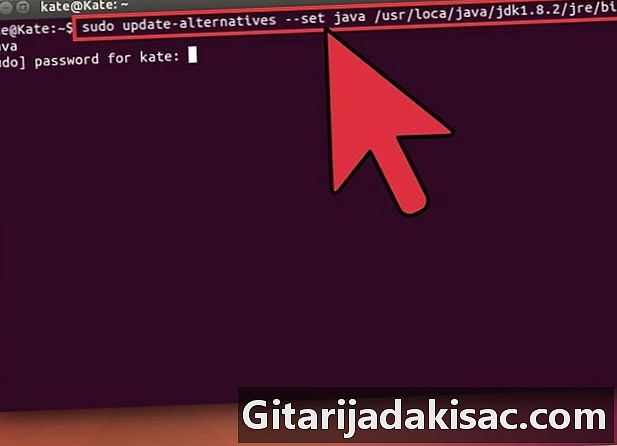
اب اوبنٹو لینکس کو آگاہ کریں کہ اوریکل اب جاوا کا ڈیفالٹ ماحول ہوگا۔- قسم / کاپی / پیسٹ کریں: sudo اپ ڈیٹ متبادل - سیٹ جاوا / صارف / لوکل / جاوا / jre1.8.0_181/bin/java
- یہ کمانڈ آپریٹنگ ماحول کو سسٹم میں ضم کرے گی۔
- قسم / کاپی / پیسٹ کریں: sudo اپ ڈیٹ متبادل - سیٹ javac /usr/local/java/jdk1.8.0_181/bin/javac
- یہ کمانڈ جاواک کمپائلر کو سسٹم میں ضم کرے گی۔
- قسم / کاپی / پیسٹ کریں: سوڈو اپ ڈیٹ متبادل - سیٹ جاوا / عصر / لوکل / جاوا / جری 1.8.0_181/ بائن / جاوا
- یہ کمانڈ جاوا ویب اسٹارٹ کو سسٹم میں ضم کرے گی۔
- قسم / کاپی / پیسٹ کریں: sudo اپ ڈیٹ متبادل - سیٹ جاوا / صارف / لوکل / جاوا / jre1.8.0_181/bin/java
-
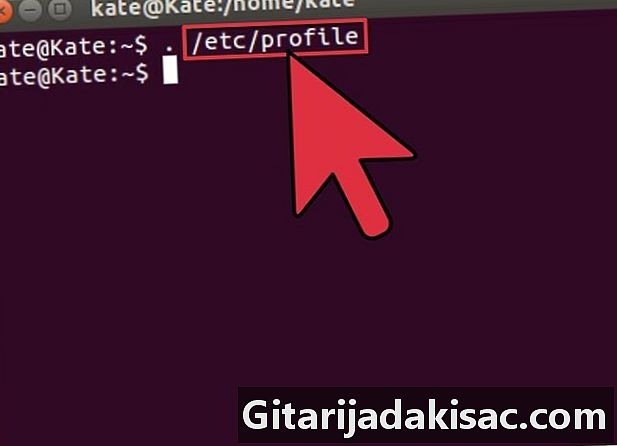
سسٹم کو متغیر کو مدنظر رکھیں PATH / وغیرہ / ذیل میں کمانڈ داخل کرکے پروفائل۔- قسم / کاپی / پیسٹ کریں:. وغیرہ / / پروفائل
- نوٹ کریں کہ متغیر PATH آپ کا سسٹم (/ وغیرہ / پروفائل میں واقع) آپریٹنگ سسٹم کو ریبوٹ کرنے کے بعد ریفریش ہوجائے گا۔
-
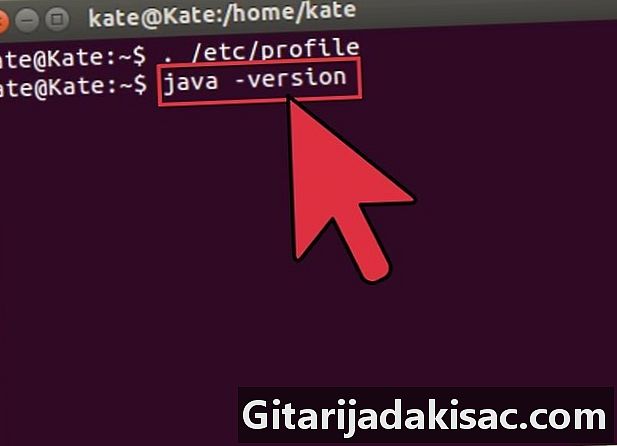
اپنے سسٹم پر اوریکل جاوا کی درست انسٹالیشن کی جانچ کریں۔ ذیل میں بیان کردہ کمانڈز چلائیں اور جاوا کا وہ ورژن نوٹ کریں جو آپ نے انسٹال کیا ہے۔ ایک کامیاب 32 بٹ اوریکل جاوا کی تنصیب کا نتیجہ درج ذیل میں ہوگا۔- قسم / کاپی / پیسٹ کریں: java -version
- اس کمانڈ کا مقصد آپ کو اپنے سسٹم میں جاوا کے ورژن کے بارے میں آگاہ کرنا ہے۔
- آپ کو ایک ایسا نظام دیکھنا چاہئے جس میں نمائش ہوگی:
- جاوا ورژن "1.8.0_181"
جاوا (ٹ م) SE رن ٹائم ماحولیات (1.8.0_181-b40 بنائیں)
جاوا ہاٹ اسپاٹ (ٹ م) وی ایم سرور (23.1-b03 ، مخلوط وضع کی تشکیل).
- جاوا ورژن "1.8.0_181"
- قسم / کاپی / پیسٹ کریں: javac -version
- یہ کمانڈ آپ کو یہ بتانے دیتا ہے کہ کیا اب آپ ٹرمینل سے جاوا پروگرام مرتب کرسکتے ہیں۔
- آپ کو ایک پوسٹر موصول ہونا چاہئے:
- جاواک 1.8.0_181
- قسم / کاپی / پیسٹ کریں: java -version
-

مبارک ہو ، آپ نے ابھی اپنے لینکس سسٹم پر اوریکل جاوا کی تنصیب مکمل کی ہے۔ اب اپنے کمپیوٹر کو اوبنٹو لینکس کے تحت دوبارہ شروع کریں ، جس کے بعد آپ کا جاوا پروگرام تیار کرنے اور چلانے کے ل system آپ کا سسٹم مکمل طور پر تشکیل ہوجائے گا۔ آپ کو یہ مضمون پڑھنے کے بعد اپنے جاوا پروگراموں کو مرتب کرنے اور چلانے کی کوشش کرنی ہوگی: اوبنٹو لینکس پر اپنا پہلا جاوا پروگرام کیسے بنایا جائے۔
طریقہ 1 اختیاری: انٹرنیٹ براؤزر میں اوریکل جاوا کی توثیق کریں
-

کسی انٹرنیٹ براؤزر میں جاوا پلگ ان کی توثیق کرنے کے ل you ، آپ کو براؤزر کے پلگ ان پر مشتمل ڈائرکٹری اور اس فولڈر کے مابین ایک علامتی ربط بنانے کی ضرورت ہے جس میں اوریکل اوریکل ڈسٹری بیوشن پیکیج میں شامل ایک یا وہ فولڈر شامل ہیں۔- اہم نوٹ: جب آپ وہاں ڈھونڈے گئے سیکیورٹی کے بہت سے نقصانات اور کارناموں کی وجہ سے اوریکل 7 کو آپ کے براؤزرز میں توثیق کرتے ہیں تو ہم آپ کی قریب ترین توجہ مبذول کراتے ہیں۔ آپ کے سسٹم میں سمجھوتہ کرنے کے لئے یہ ہر طرح کا خراب راستہ استعمال کرتا ہے۔ اس عنوان سے متعلق مزید معلومات کے ل this ، اس ویب سائٹ پر جائیں جہاں اس موضوع پر مزید معلومات دستیاب ہیں۔
طریقہ 2 گوگل کروم
اوریکل جاوا 32 بٹ کے لئے ہدایات
-

مندرجہ ذیل احکامات شروع کریں۔- قسم / کاپی / پیسٹ کریں: sudo mkdir -p / opt / google / chrome / پلگ انز
- جو آپٹ / گوگل / کروم / پلگ انز کے نام سے ایک ڈائریکٹری بنائے گی۔
- قسم / کاپی / پیسٹ کریں: سی ڈی / آپٹ / گوگل / کروم / پلگ انز
- یہ کمانڈ آپ کو گوگل کروم پلگ ان ڈائریکٹری میں لے جائے گا ، اس بات کو یقینی بنائیں کہ علامتی لنک بنانے سے پہلے آپ اس میں رکھے گئے ہیں۔
- قسم / کاپی / پیسٹ کریں: sudo ln -s /usr/local/java/jre1.8.0_181/lib/i386/libnpjp2.so
- یہ کمانڈ JRE آپریٹنگ ماحول پلگ ان کے مابین ایک علامتی ربط پیدا کرے گی libnpjp2.so اور آپ کا گوگل کروم براؤزر۔
- قسم / کاپی / پیسٹ کریں: sudo mkdir -p / opt / google / chrome / پلگ انز
اوریکل جاوا 64 بٹ کے لئے ہدایات
-

مندرجہ ذیل احکامات شروع کریں۔- قسم / کاپی / پیسٹ کریں: sudo mkdir -p / opt / google / chrome / پلگ انز
- جو آپٹ / گوگل / کروم / پلگ انز کے نام سے ایک ڈائریکٹری بنائے گی۔
- قسم / کاپی / پیسٹ کریں: سی ڈی / آپٹ / گوگل / کروم / پلگ انز
- یہ کمانڈ آپ کو گوگل کروم پلگ ان ڈائریکٹری میں لے آئے گا ، لہذا علامتی لنک بنانے سے پہلے اسے اس میں رکھنا یقینی بنائیں۔
- قسم / کاپی / پیسٹ کریں: sudo ln -s /usr/local/java/jre1.8.0_181/lib/AMD64/libnpjp2.so
- یہ کمانڈ JRE آپریٹنگ ماحول پلگ ان کے مابین ایک علامتی ربط پیدا کرے گی libnpjp2.so اور آپ کا براؤزر
- قسم / کاپی / پیسٹ کریں: sudo mkdir -p / opt / google / chrome / پلگ انز
یاددہانی
-

جب آپ اوپر بیان کردہ حکم جاری کرتے ہیں تو آپ کبھی کبھی مندرجہ ذیل چیزیں دیکھ سکتے ہیں۔- ln: علامتی لنک کی تخلیق `./libnpjp2.so: فائل پہلے سے موجود ہے
- اس مسئلے کو درست کرنے کے ل simply ، صرف مندرجہ ذیل کمانڈ کا استعمال کرکے علامتی لنک ختم کریں۔
- قسم / کاپی / پیسٹ کریں: سی ڈی / آپٹ / گوگل / کروم / پلگ انز
- قسم / کاپی / پیسٹ کریں: sudo rm -rf libnpjp2.so
- کمانڈ شروع کرنے سے پہلے یقینی بنائیں کہ آپ / آپٹ / گوگل / کروم / پلگ ان ڈائریکٹری میں ہیں۔
-

اپنا انٹرنیٹ براؤزر دوبارہ شروع کریں اور اس سائٹ پر جائیں جاوا ٹیسٹ کرو اس بات کو یقینی بنانا کہ یہ گوگل کروم پر کام کرتا ہے۔
طریقہ 3 موزیلا فائر فاکس
اوریکل جاوا 32 بٹ کے لئے ہدایات
-

مندرجہ ذیل احکامات شروع کریں۔- قسم / کاپی / پیسٹ کریں: سی ڈی / usr / lib / موزیلا / پلگ انز
- یہ آپ کو / usr / lib / mozilla / پلگ ان ڈائرکٹری میں لے آئے گا ، اگر یہ فولڈر ابھی آپ کے سسٹم پر موجود نہیں ہے تو ، اسے بنائیں۔
- قسم / کاپی / پیسٹ کریں: sudo mkdir -p / usr / lib / موزیلا / پلگ انز
- یہ کمانڈ ڈائریکٹری / usr / lib / mozilla / plugins بنائے گی ، چیک کریں کہ علامتی لنک بنانے سے پہلے آپ اس میں شامل ہیں۔
- قسم / کاپی / پیسٹ کریں: sudo ln -s /usr/local/java/jre1.8.0_181/lib/i386/libnpjp2.so
- کون JRE آپریٹنگ ماحول پلگ ان کے مابین علامتی ربط پیدا کرے گا libnpjp2.so اور آپ کا موزیلا فائر فاکس براؤزر۔
- قسم / کاپی / پیسٹ کریں: سی ڈی / usr / lib / موزیلا / پلگ انز
اوریکل جاوا 64 بٹ کے لئے ہدایات
-

مندرجہ ذیل احکامات شروع کریں۔- قسم / کاپی / پیسٹ کریں: سی ڈی / usr / lib / موزیلا / پلگ انز
- یہ آپ کو / usr / lib / mozilla / پلگ ان ڈائرکٹری میں لے آئے گا ، اگر یہ فولڈر ابھی آپ کے سسٹم پر موجود نہیں ہے تو ، اسے بنائیں۔
- قسم / کاپی / پیسٹ کریں: sudo mkdir -p / usr / lib / موزیلا / پلگ انز
- یہ کمانڈ ڈائریکٹری / usr / lib / mozilla / پلگ ان بنائے گی ، چیک کریں کہ علامتی لنک بنانے سے پہلے آپ اس میں ہیں۔
- قسم / کاپی / پیسٹ کریں: sudo ln -s /usr/local/java/jre1.8.0_181/lib/AMD64/libnpjp2.so
- کون JRE آپریٹنگ ماحول پلگ ان کے مابین علامتی ربط پیدا کرے گا libnpjp2.so اور آپ کا موزیلا فائر فاکس براؤزر۔
- قسم / کاپی / پیسٹ کریں: سی ڈی / usr / lib / موزیلا / پلگ انز
یاددہانی
-

جب آپ اوپر بیان کردہ حکم جاری کرتے ہیں تو آپ کبھی کبھی مندرجہ ذیل چیزیں دیکھ سکتے ہیں۔- ln: علامتی لنک کی تخلیق `./libnpjp2.so: فائل پہلے سے موجود ہے
- اس مسئلے کو درست کرنے کے لئے ، صرف مندرجہ ذیل کمانڈ کا استعمال کرکے علامتی لنک کو ہٹا دیں:
- قسم / کاپی / پیسٹ کریں: سی ڈی / usr / lib / موزیلا / پلگ انز
- قسم / کاپی / پیسٹ کریں: sudo rm -rf libnpjp2.so
- جانچ پڑتال کریں کہ آپ کمانڈ جاری کرنے سے پہلے / usr / lib / mozilla / plugins ڈائریکٹری میں ہیں۔
- اپنا انٹرنیٹ براؤزر دوبارہ شروع کریں اور اس سائٹ پر جائیں جاوا ٹیسٹ کرو یہ یقینی بنانا کہ یہ فائر فاکس پر کام کرتا ہے۔
- نوٹ کریں کہ یہ دستاویز مستقل طور پر جائزہ لے رہی ہے کیونکہ اوریکل بعض اوقات اپنے JRE / JDK ماحولیات کے لئے بائنری لگانے کے طریقوں کو تبدیل کرتا ہے۔
- یہ بات ذہن میں رکھیں کہ اوریکل باقاعدگی سے سیکیورٹی اور بگ فکسز کرتا ہے اور جاوا کے ہر چھوٹے ورژن کی کارکردگی میں توسیع کرتا ہے۔ جب آپ اپنے سسٹم پر اوریکل جاوا انسٹال کرتے ہیں تو ، ورژن نمبروں کے ارتقا کو چیک کریں۔ مزید معلومات کے ل See دیکھیں کہ اوبلل جاوا کو اوبنٹو لینکس پر کس طرح اپ ڈیٹ کیا جائے۔
- لینکس اوبنٹو کے ساتھ ، آپ کو اوپن جے ڈی کے انسٹال کرنے کا انتخاب ہے ، جو جاوا پلیٹ فارم کا ایک آزاد اور اوپن سورس عمل درآمد ہے ، یا اوریکل جے ڈی کے اور جے آر ای انسٹال کرنا ہے۔ کچھ لوگ اس آخری حل کو ترجیح دیتے ہیں کیونکہ یہ جاوا کا جدید ترین ورژن ہے اور یہ جاوا ٹکنالوجی کے اصل پروڈیوسروں سے براہ راست آتا ہے ، لیکن اس میں ایک دن بدلا جاسکتا ہے۔